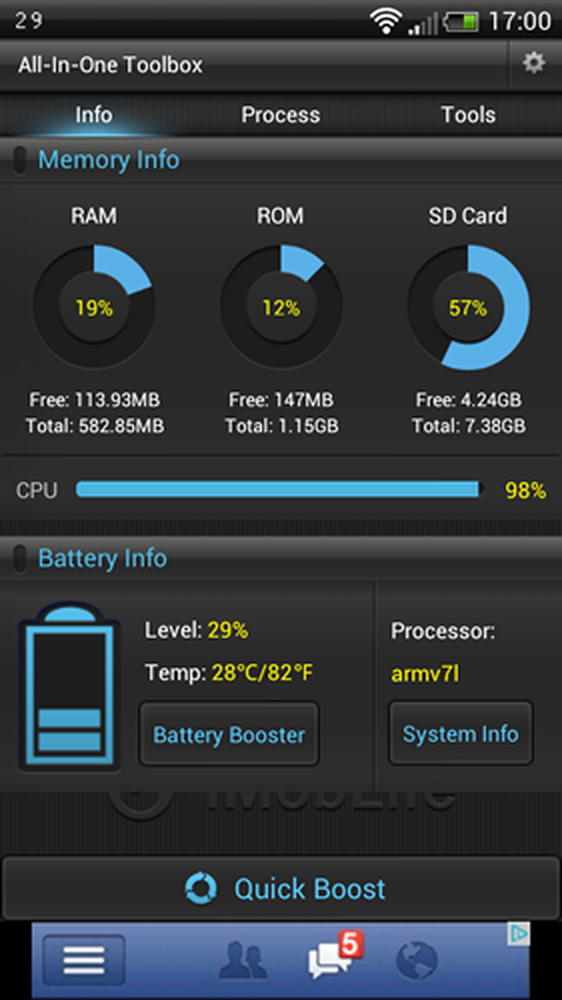Permiteți unui program prin Windows Firewall [How-To]


Se pare ca cu cele mai multe programe Windows 7 gata, in timpul instalarii ei sunt automat acordati acces prin Paravanul de protectie Windows. De cele mai multe ori acest lucru este bine. Cu toate acestea, am întâlnit situații în care unele programe mai târziu ar putea avea probleme de accesare a internetului.
Un exemplu excelent al acestui lucru este Desktop la distanță, care, în mod implicit, nu este permisă prin paravanul de protecție Windows. În plus, posibilitatea manuală de a permite / bloca un program prin paravanul de protecție Windows este un truc excelent pentru depanarea problemelor de rețea.
Cum se adaugă o excepție la Windows 7 Firewall
1. Clic ta Windows 7 Start Orb, și din meniul Start Deschis ta Panou de control. Odată ce vă aflați în panoul de control schimbați vizualizarea pictogramelor și apoi Clic Windows Firewall.

2. În panoul din stânga al ferestrei Firewall, Clic Permiteți unui program sau unei caracteristici prin paravanul de protecție Windows.

3. Acum ar trebui să fiți în dialogul Programe permise. Pentru a face ceva aici, va trebui mai întâi Clic Schimbă setările. Apoi defilați lista în jos până când vedeți programul pe care doriți să-l permiteți să treacă. Verifica cutii alături de dvs. program și cele din rețeaua corespunzătoare. Dacă utilizați calculatorul acasă sau în birou, Verifica Acasă / Muncă (privată). Dacă utilizați computerul la Starbucks, Library sau alt loc de hangout, atunci Verifica Public.
Clic O.K pentru a salva modificările. Munca ta este terminată aici!
Dacă programul dvs. nu este în listă, Clic Permiteți alt program și continuați să citiți.

4. Dacă programul dvs. nu era în prima listă, trebuie să îl adăugați manual. Clic Naviga și localizați executabilul programului. Odată ce ați găsit-o, Selectați ta Program și apoi Clic Tipurile de locație a rețelei.

5. În mod prestabilit, tipul de locație din rețea va fi setat la Public, Verifica apropiatul Reţea Caseta de bifat. Pentru majoritatea oamenilor, probabil că aceasta va fi Acasă / Muncă (privată) Clic O.K și apoi Clic Adăuga pe fereastra anterioară pentru a termina.

Rețineți că există anumite riscuri legate de permiterea programelor prin paravanul de protecție Windows. Paravanul de protecție Windows are rolul de a vă proteja informațiile și computerul. Pentru a preveni compromiterea securității, țineți-vă Firewall-ul cât mai închis posibil.